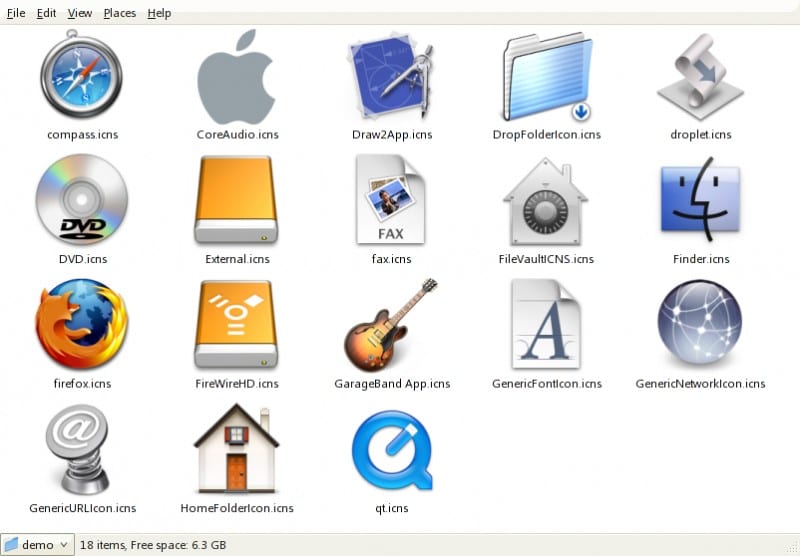
Aloitimme maanantaina pienellä opetusohjelmalla siitä, kuinka voit muuttaa sovellusten kuvakkeita tai Mac-kiintolevyjä hyvin yksinkertaisella, helpolla ja nopealla tavalla. Apple sallii tämäntyyppisten muutosten tekemisen koneellemme ja tällä tavalla käyttäjä voi muokata Maciasi hieman enemmän lisätä oma tyylisi, joka on näyttävämpi tai täysin erilainen kuin Cupertinon kaverien tarjoama tyyli.
Vaikka on totta, että uuden OS X Yosemite 10.10: n tuomat kuvakkeet ovat melko hyviä, näissä tapauksissa on aina hyvä sanoa: makuun, väreihin. Siksi on mielenkiintoista tietää se voimme muokata kaikkia kuvakkeita jonka Apple lisää alkuperästä Maciin ja muuttaa ne sellaiseksi, josta pidämme enemmän.
Tämän prosessin toteuttamiseksi ja ennen kuin teemme mitä tahansa meidän on tehtävä pidä mielessä kaksi tärkeää asiaa, ensimmäinen asia on tallentaa tai etsiä tarkka kopio nykyisestä kuvakkeesta, jos jonain päivänä haluamme korvata alkuperäisen ilman, että meidän tarvitsee etsiä sitä verkosta, ja toinen on ottaa huomioon, että vain kuvat ovat. icns-muoto
Jos haluat tallentaa sovelluksen lähdekuvakkeen (jos haluamme tallentaa sen), meidän on vain tehtävä seuraa tätä opetusohjelmaa ja löytää kuvia, joiden lopussa on .icns ja jotka palvelevat meitä vain sovelluskuvakkeena, joka meidän on vain tehtävä käytä Googlea. Jotkut tunnetut verkkosivustot, joissa on tässä muodossa käytettäviä kuvakkeita ja jotka ovat todella hyviä, ovat Louie mantia tai Dribbble, mutta on monia muita.
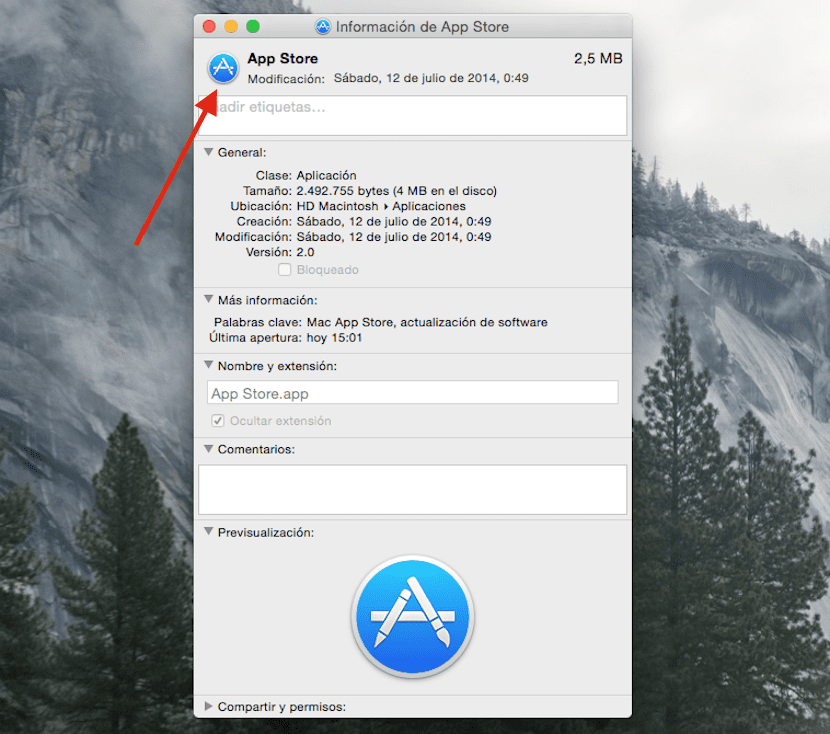
Kuvakkeen vaihtaminen on yhtä helppoa kuin syöttäminen löytäjä ja etsi sovellus tai levy, jolle haluamme muuttaa kuvakkeen, kun sovellus on löydetty, meidän on vain painettava oikea painike hänellä ja edelleen Hanki tietoja tai käytä pikakuvaketta cmd + i. Nyt tietoikkuna on auki ja meidän on vain vedettävä .icns-tiedostomme juuri vasemmalla puolella olevan tiedoston yläpuolelle.
Normaalisti telakassamme olevat sovellukset ovat kiinteät kestää vähän kauemmin muuttaa, mutta ne muuttuvat lopulta ilman uudelleenkäynnistystä tai vastaavaa.
Palasin jo mavericks-kuvakkeisiin ilmaisella LittleIcon-sovelluksella. Tietenkin sinulla on oltava nämä kuvakkeet aiemmin, jotta voit korvata ne LittleIconilla. Jos sinulla on Mavericks-varmuuskopio, etsi ne kohdasta System / Library / CoreServices / coreType / content / resources.
Mitä odotat! Anna Yosemiten isku LittleIconin kanssa ja ole onnellinen!
Ja heti kun pääsen, pääsen eroon uudesta järjestelmän kirjasimesta, mutta en ole vielä nähnyt tyydyttävää ratkaisua.
Tämän ja muutaman muun asian lisäksi Yosemitella on joitain etuja, ja sellaisena kuin se on, se on ilmainen ...
Kiitos Iñaki panoksestasi, pidän mieluummin joitain Yosemite-kuvakkeita ja vaihdan vain ne, jotka en pidä 😀
Terveisiä ja hyvää panosta!